Publicitate
Dacă partajați un computer Windows cu altcineva, probabil știți cât de dificil poate fi accesul la aplicații din mai multe conturi de utilizator. Microsoft nu face acest lucru ușor și de multe ori singura opțiune este să instalați din nou și din nou aceeași aplicație pentru fiecare autentificare.
Însă există o mulțime de modalități ușor de obținut în acest mic blocaj - de la bifarea unei cutii în timpul instalării, până la utilizarea cardurilor Dropbox și SD. Iată ce trebuie să știți.
În timpul instalării
Deci, ați ales o aplicație sau un joc pe care doriți să-l puneți la dispoziția tuturor utilizatorilor computerului dvs.? Grozav! Înainte de a merge mai departe, ar trebui să încercați să-l reinstalați. Acest lucru se datorează faptului că mulți instalatori vin cu o opțiune care, atunci când este selectată, o va pune la dispoziția tuturor utilizatorilor din sistem.
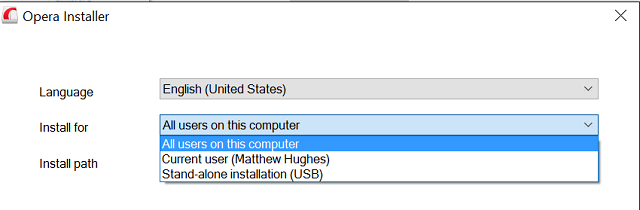
În experiența mea, am descoperit că aceasta este excepția și nu regula. În timp ce cercetam acest articol, am testat trei aplicații freeware populare pentru Windows - Paint. Net, Foxit și
editor de text de programare Notepad ++ 3 Windows Text Editors Pentru programatori Citeste mai mult - și a constatat că niciunul dintre ei nu a oferit această opțiune.Dacă întâlniți o aplicație de genul acesta, nu vă stresați. Există o soluție simplă.
Aplicații portabile pentru salvare!
Aplicațiile portabile sunt cu adevărat utile. În esență, sunt aplicații care au fost modificate pentru a fi conținute de sine. Acestea pot rula pe orice computer compatibil, fără a fi nevoie de modificări la acesta. Puteți să le puneți pe un stick USB sau să le transmiteți prin rețea și vor funcționa bine.
Aplicațiile portabile sunt mai numeroase decât s-ar putea crede. PortableApps.com, cel mai mare furnizor, oferă peste 300 de produse diferite. Este, de asemenea, posibil creați-vă propriile aplicații portabile Cum să-ți creezi propria aplicație portabilă pentru o unitate flash Citeste mai mult folosind două aplicații comune - Universal Extractor și WinRAR.
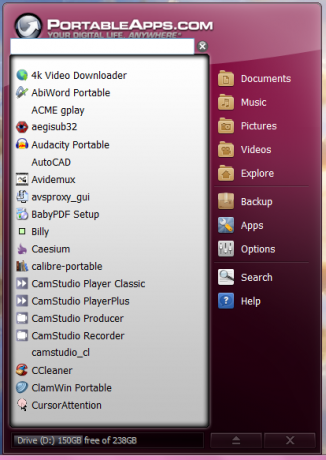
Momentan ai putea fi iertat pentru că te-ai zgâriat în cap și te-ai întrebat ce are asta cu conturile Windows?
Ei bine, folosind un pic de creativitate și aplicații portabile, puteți face ca o anumită piesă de software să funcționeze cu orice cont Windows. Iată cum.
Puneți-vă cititorul de card SD
Dacă nu sunteți foarte mult fotograf, șansele sunt mari, veți avea un slot pentru card SD care stă doar acolo, neutilizat. Totuși, acest lucru nu trebuie să fie cazul. Pentru doar 15 dolari, puteți pune acolo un card SD super-rapid, care va adăuga spațiu de stocare suplimentar pe computer Cum să crești spațiul de stocare pe dispozitivele Windows 8.1 cu carduri SDDispozitivele Windows 8.1, chiar și tabletele, sunt computere complete și adesea acceptă carduri SD. Sunt excelente pentru stocarea bibliotecilor, descărcărilor și fișierelor SkyDrive extern. Vă vom arăta cum să folosiți cel mai bine spațiul de stocare suplimentar. Citeste mai mult . Mai important, acest lucru ar fi accesibil tuturor celor care utilizează computerul, permițându-vă să partajați fișiere și aplicații portabile pe mai multe conturi.
Asa de, ce card SD ar trebui să obțineți Cum să alegeți cardul SD potrivit pentru jobCardurile SD nu țin de stocare! De fapt, există mai mulți alți factori de luat în considerare, iar atunci când achiziționați cardurile, ar trebui să vă conștientizați. Acestea fiind spuse, cardurile SD nu sunt create toate egale, ... Citeste mai mult ? În experiențele mele, am descoperit că cardurile SanDisk sunt de o calitate destul de solidă. Sunt un mare fan al garanției lor de 10 ani. În acest sens, v-aș sugera să obțineți orice card SanDisk Ultra.
Dar, în afară de asta, asigurați-vă că orice card obținut este un Card SD de clasa 10 Nu acceptați nimic altceva. Acest lucru se datorează faptului că aceste cărți au cea mai rapidă viteză de citire / scriere, deci nu veți fi încetinit.
Îndreptați-l pe un dosar comun
Puteți să-l puneți și într-un folder partajat După cum sugerează și numele, acestea sunt dosare care se bazează pe un profil de utilizator care au fost puse la dispoziția altor utilizatori. Nu există restricții cu privire la tipurile de fișiere pe care le puteți partaja printr-un folder partajat și puteți crea un folder partajat în câteva minute.
Începeți creând un folder care va conține aplicația dvs. portabilă. Apoi, faceți clic dreapta pe el și faceți clic Împarte cu, și apoi Anumite persoane.

Apoi, din meniul derulant, selectați utilizatorii cu care doriți să partajați fișierul. În acest scop, am creat un utilizator numit „TestUser”.
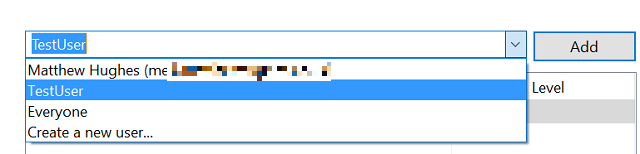
Dacă are succes, utilizatorul va fi listat mai jos.
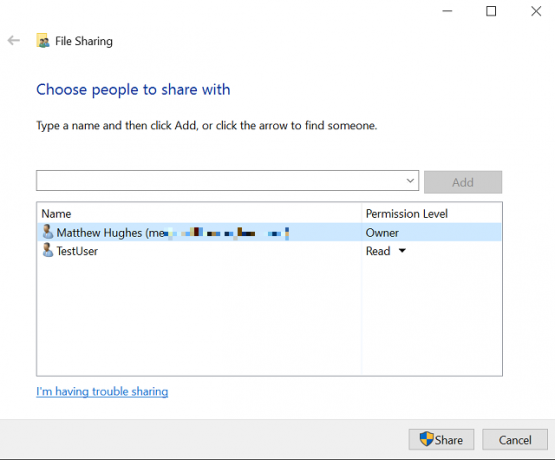
În continuare, puteți alege permisiunile pe care utilizatorul le are în folder și conținutul acestuia. Dacă nu doriți ca aceștia să poată schimba conținutul dosarului, dați-le Citit permisiuni. Altfel, dă-le Citeste, scrie permisiuni.
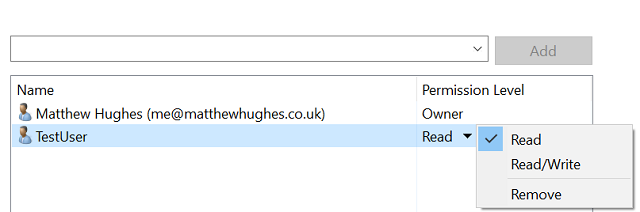
După ce ați terminat, dați clic Acțiune.
De ce nu Dropbox?
O altă alternativă este să o transpunem pe Dropbox - unul dintre cei mai populari furnizori de stocare în cloud. Trebuie doar să vă asigurați că clientul Dropbox este disponibil pe fiecare cont de utilizator, cu fiecare utilizator conectat. Acum, din Dropbox, creați un folder și partajați-l cu utilizatorii pe care doriți să le oferiți acces la o anumită aplicație. Acest lucru poate fi realizat prin intermediul clientului Dropbox sau prin intermediul site-ului web.
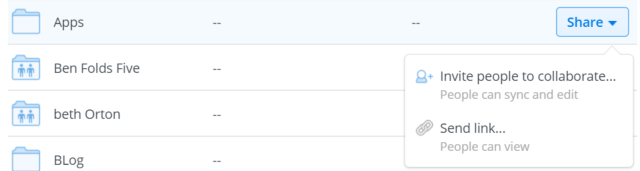
Apoi copiați în aplicația portabilă pe care doriți să o partajați cu alți utilizatori. Aceasta va fi distribuită automat fiecărui utilizator.
Poate cel mai important lucru de știut despre această metodă este că fiecare utilizator va ajunge să descarce o copie a aplicației. Dacă aplicația este deosebit de mare și dacă nu aveți spațiu de stocare sau dacă faceți obiectul unui plafon lunar de date, este posibil ca această metodă să nu fie potrivită pentru dvs.
Pentru cei cu gusturi mai puțin exotice
În cele din urmă, să accesăm Ninite. Acesta este un serviciu gratuit care automatizează descărcarea și instalarea aplicațiilor Windows Cum se instalează și se dezinstalează programele Windows în volumUn instalator în masă sau un dezinstalator vă poate economisi mulțime de timp. Vă amintiți ultima dată când configurați un computer nou? Vom învăța cum să faceți aceste sarcini dintr-o clipă. Citeste mai mult .
Modul în care funcționează este simplu. Selectați aplicațiile dorite dintr-o listă extinsă de pachete software freeware. Ninite va crea apoi un fișier EXE pentru dvs. Descărcați-l și rulați-l. Câteva minute mai târziu, aplicațiile selectate vor fi instalate.
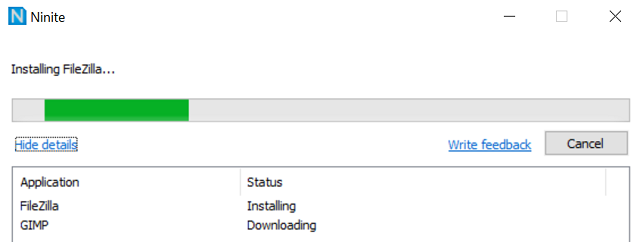
Cea mai bună parte a acestei abordări este că EXE poate fi reutilizat de mai multe ori. Dacă doriți să instalați o serie de aplicații Windows utilizate în mod obișnuit (gândiți-vă la LibreOffice, Paint. Net, Avast și așa mai departe) pe mai mulți utilizatori, trebuie să rulați doar Ninite EXE pentru fiecare utilizator.
Împărtășirea este grijulie
Data viitoare când instalați o aplicație nouă pe un computer partajat, vă veți gândi de două ori când observați opțiunea de a pune software-ul la dispoziția tuturor utilizatorilor. Este posibil să vă salveze pe dvs. și pe dvs. utilizatori non-admin Cont de administrator Windows: tot ceea ce trebuie să știțiÎncepând cu Windows Vista, contul de administrator Windows încorporat este dezactivat în mod implicit. Puteți activa, dar faceți acest lucru pe propriul dvs. risc! Vă arătăm cum. Citeste mai mult o mulțime de probleme.
Este randul tau! Ați găsit modalități unice de a face o aplicație Windows disponibilă în mai multe conturi de utilizator? Lasă un comentariu mai jos și împărtășește ce ai făcut!
Matthew Hughes este un dezvoltator de software și scriitor din Liverpool, Anglia. Foarte rar este găsit fără o ceașcă de cafea neagră puternică în mână și își adoră absolut Macbook Pro și camera foto. Îi poți citi blogul la http://www.matthewhughes.co.uk și urmăriți-l pe twitter la adresa @matthewhughes.